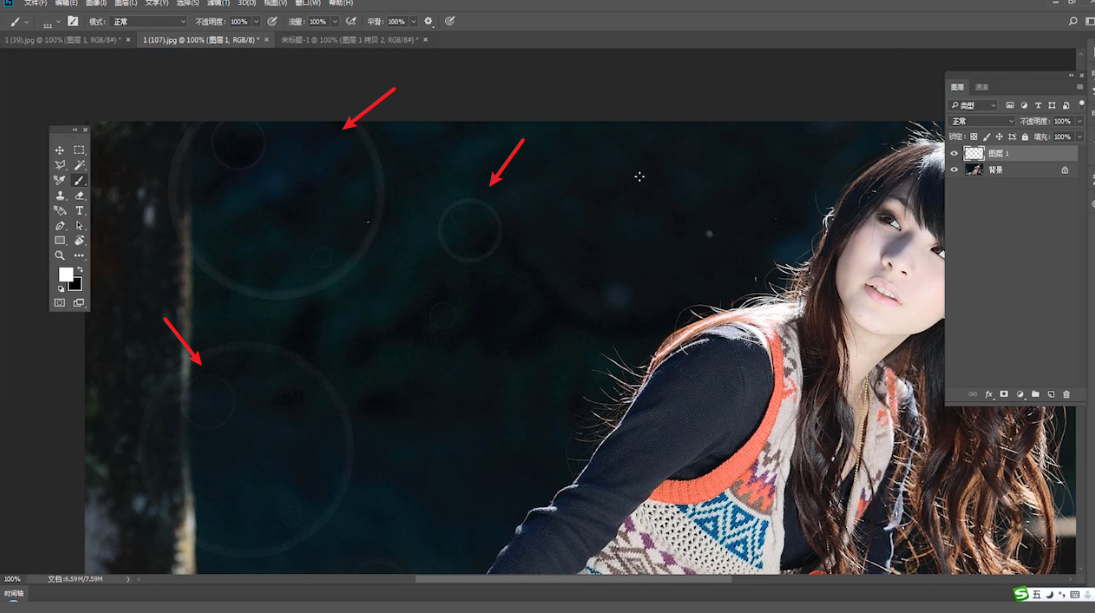如何在Ps给照片加气泡
1、电脑打开PS,新建一个空白文件,比如:500*500像素,点击“确定”。
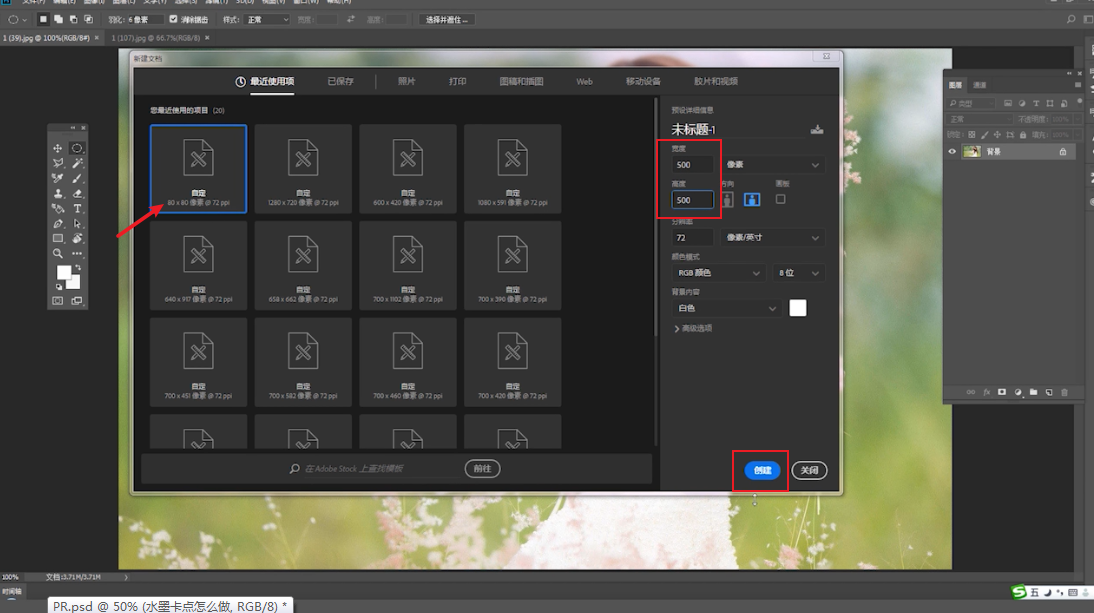
2、图层背景填充为“黑色”,点击“确定”。
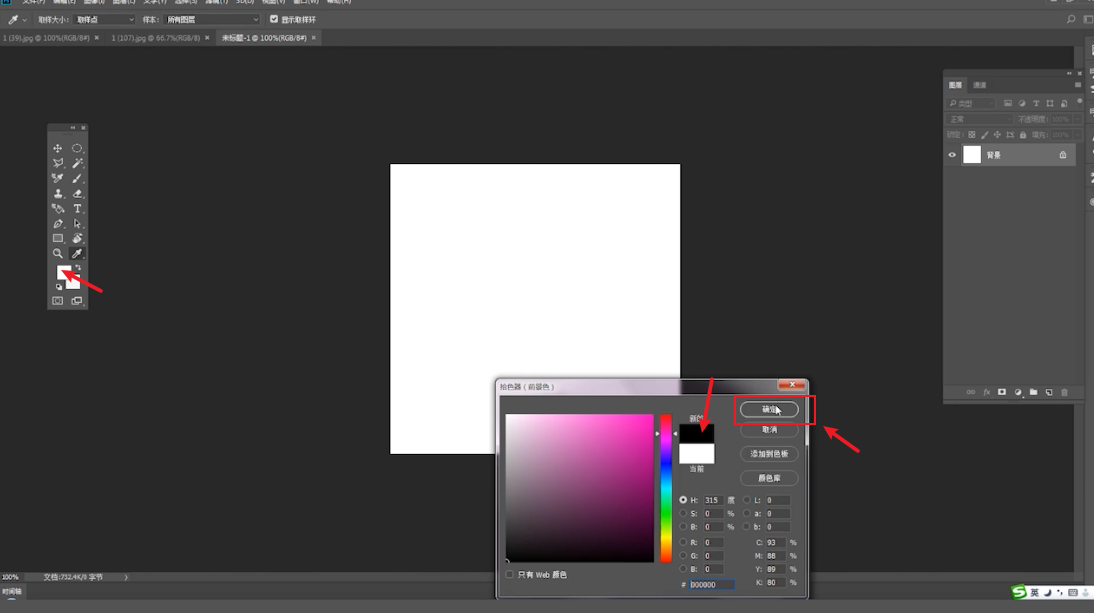
3、选择“椭圆选框工具”,绘制一个圆形。
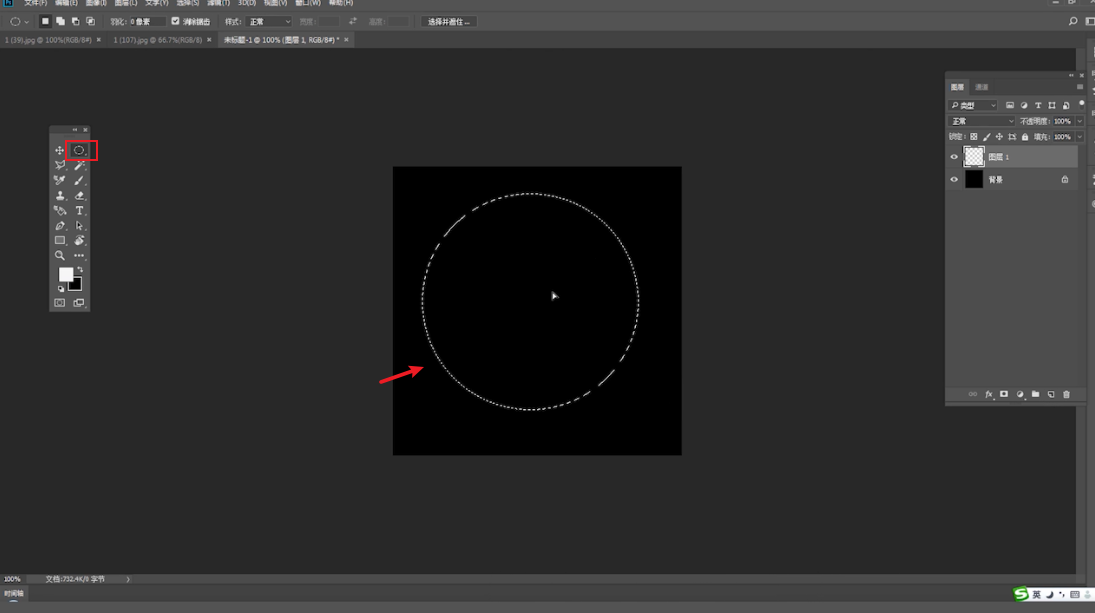
4、按住键盘“Alt”+“Delete”填充为白色。
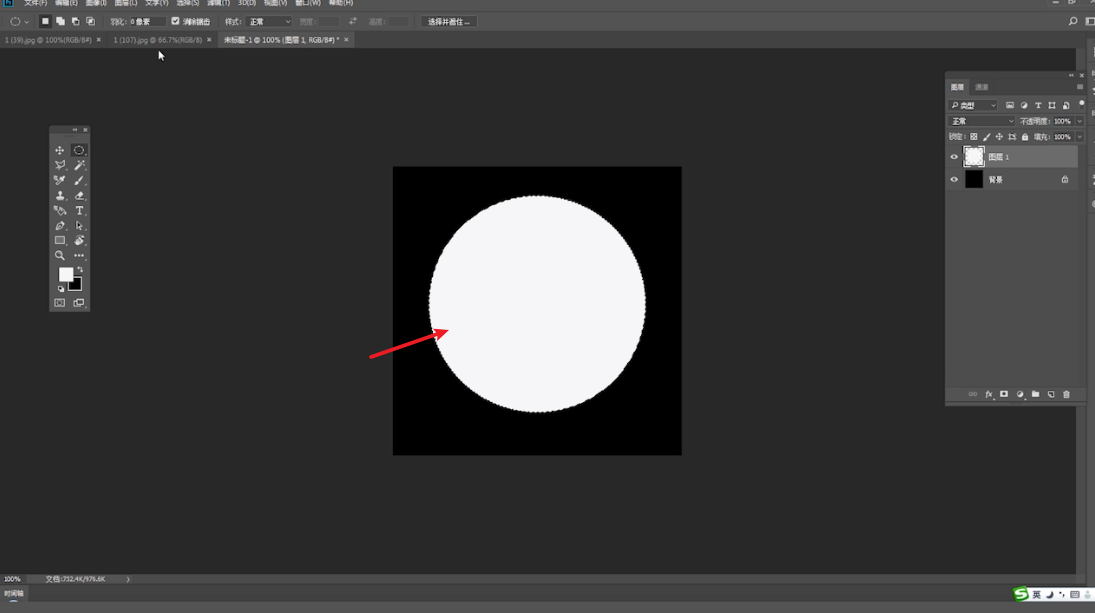
5、设置羽化的像素,再绘制一个圆形。
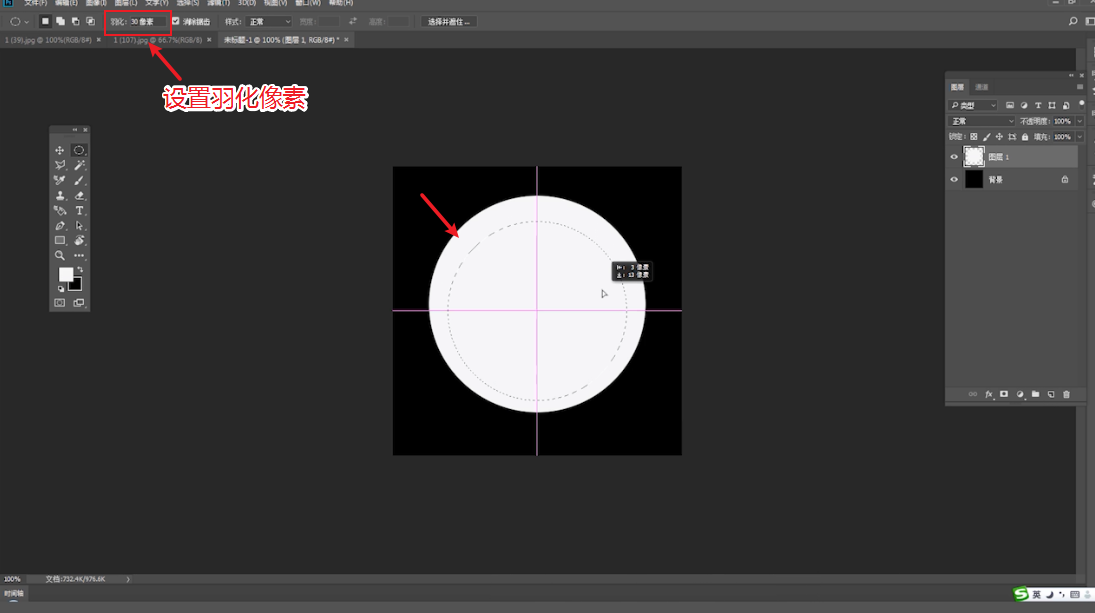
6、按住键盘“Delete”2次,进行删除,按住键盘“Ctrl”+“D”取消选区。
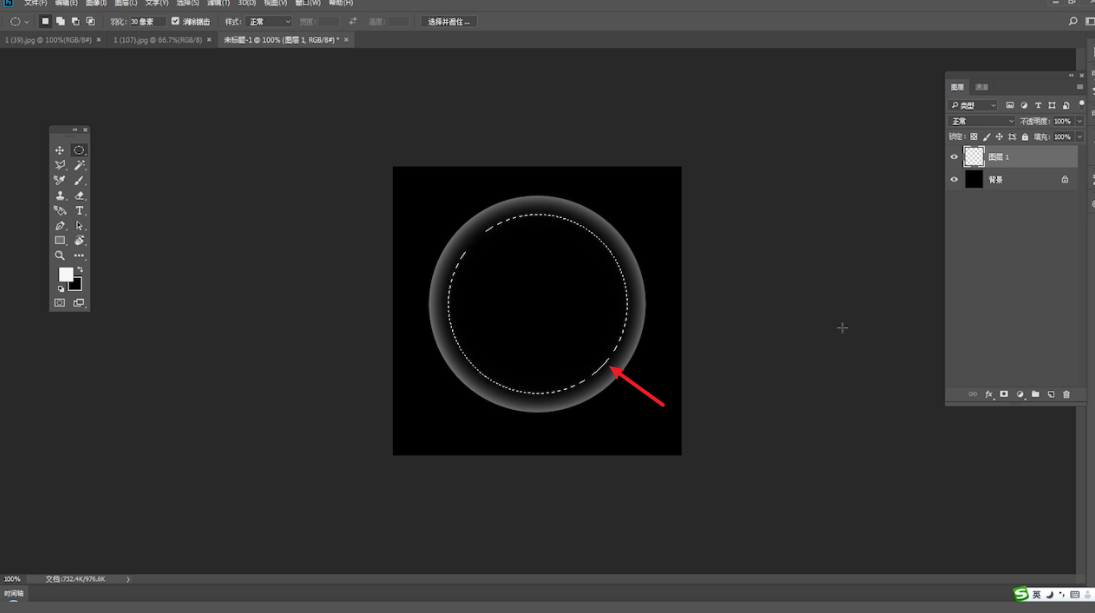
7、按住键盘“Ctrl”+“J”复制图层。

8、按住键盘“Ctrl”+“T”调整圆形的大小。
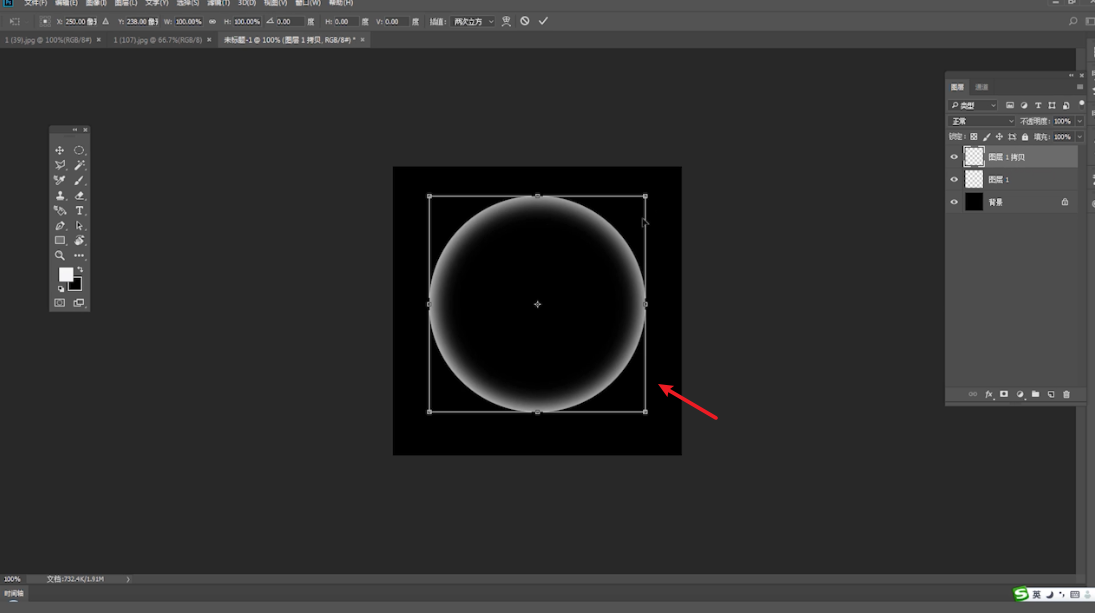
9、缩小圆形,并拖到到左上方。
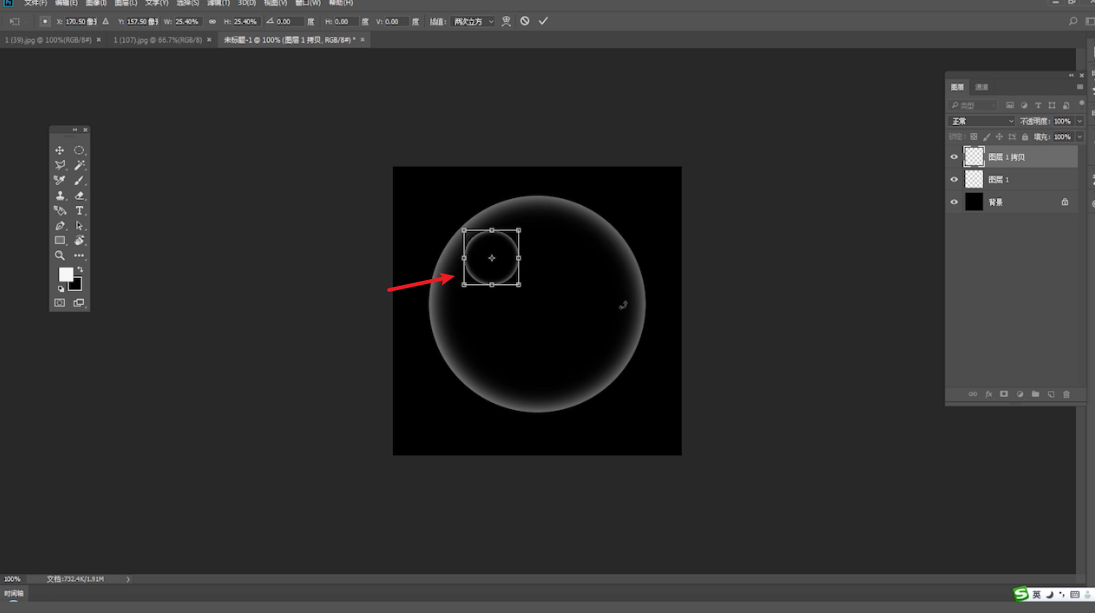
10、按住键盘“Ctrl”+“J”复制图层。
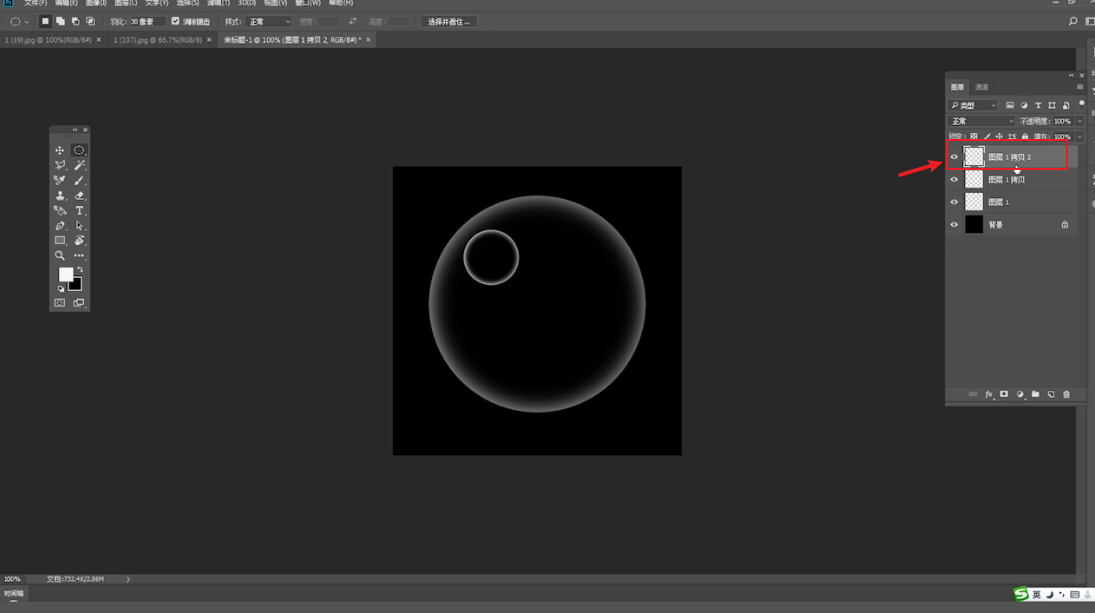
11、按住键盘“Ctrl”+“T”,调整圆形大小,并移动圆形到右下方。
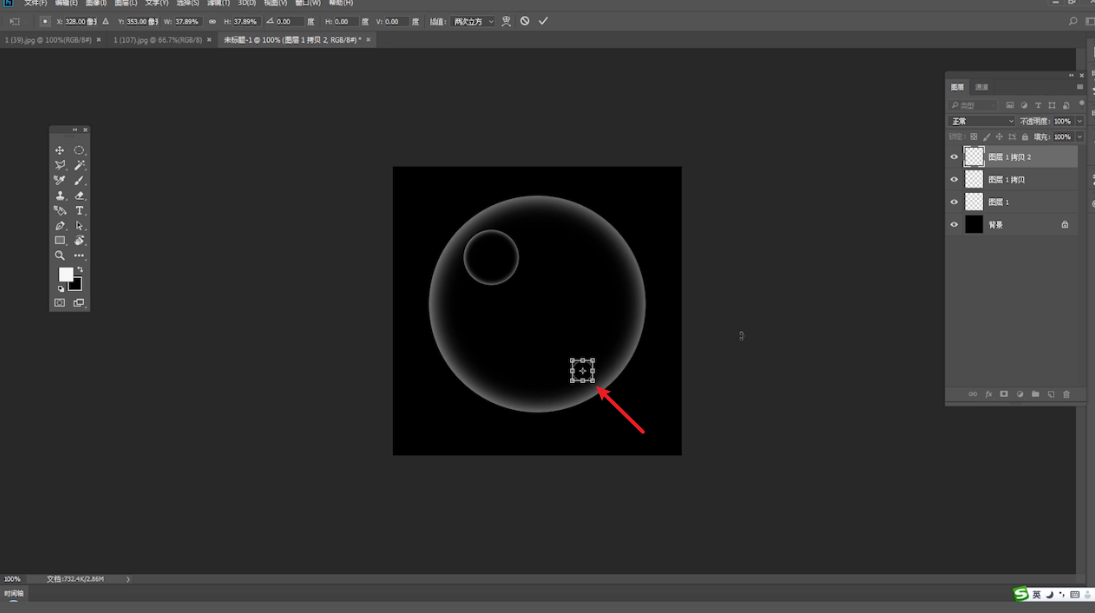
12、按住键盘“Ctrl”+“E”合并三个图层。
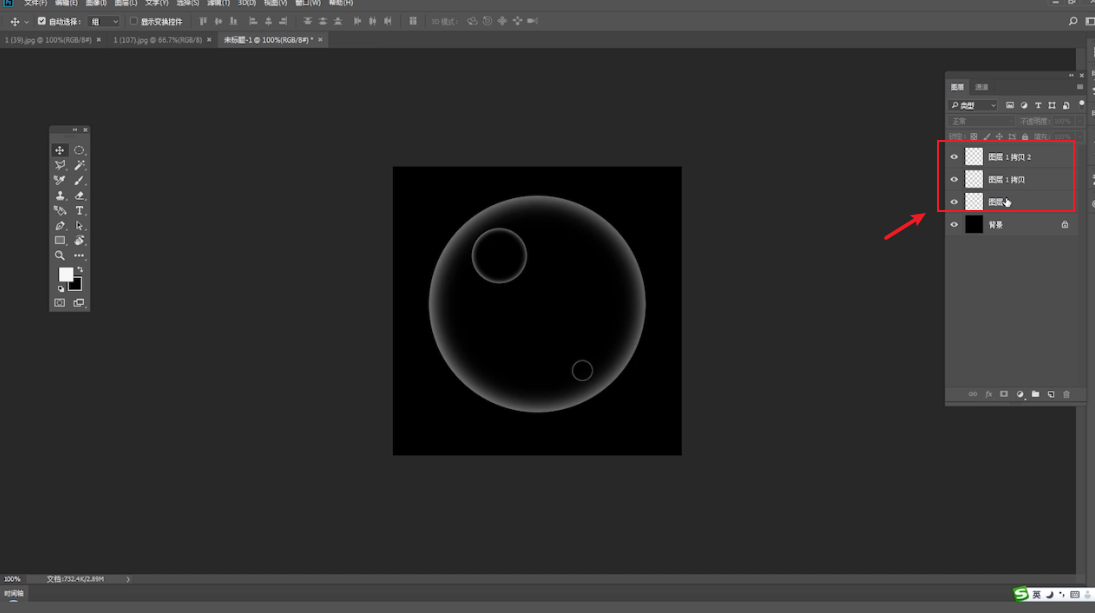
13、取消背景图层。
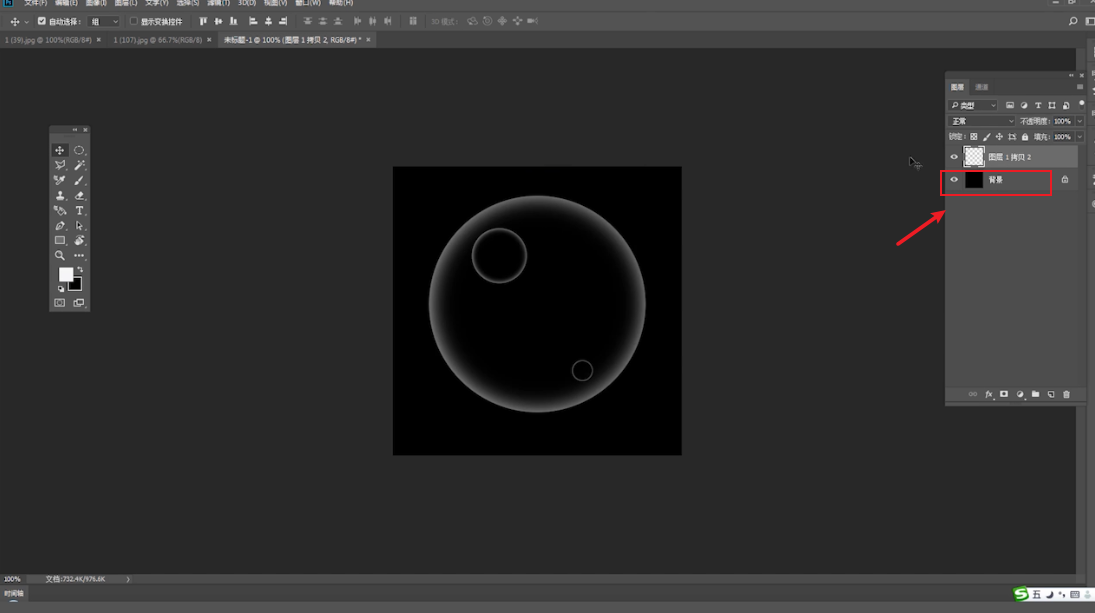
14、在编辑下方,点击“定义画笔预设”。
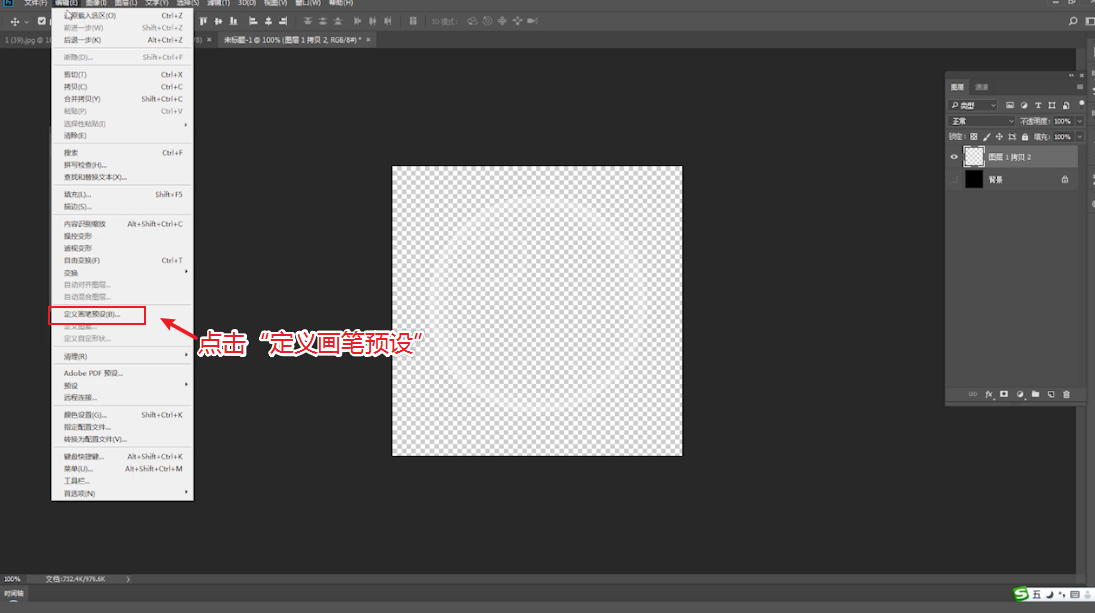
15、设置名称,点击“确定”。
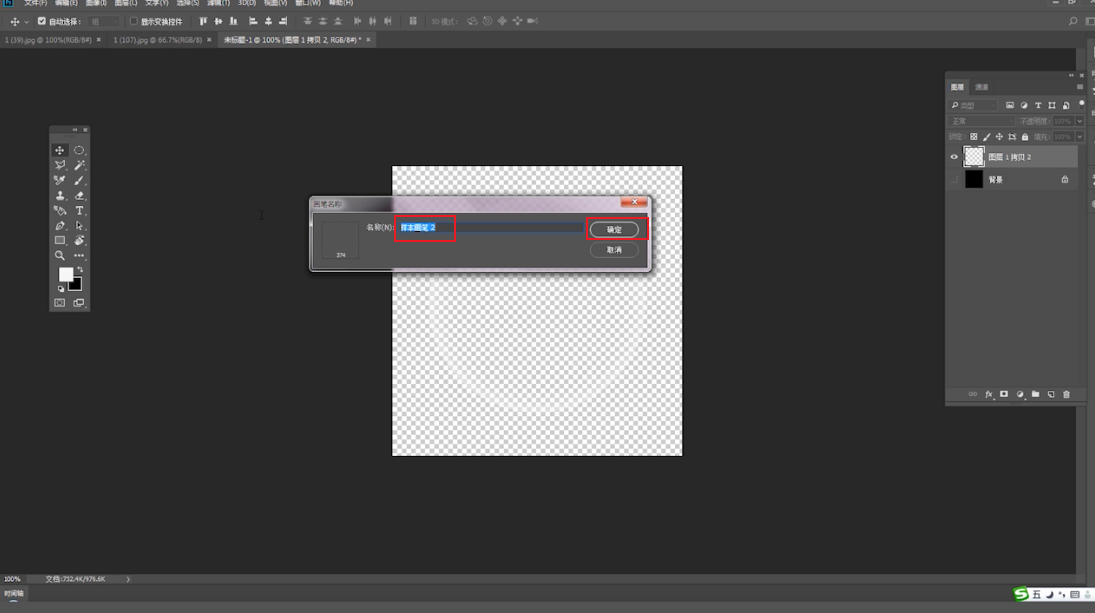
16、打开照片页面,选择画笔工具,点击左上角,选择刚才定义的画笔预测。

17、创建多个气泡放在照片上即可。